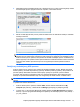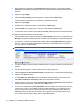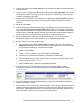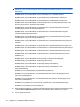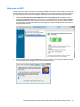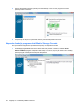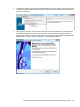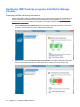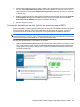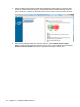RAID User Guide - Windows Vista, Windows XP, and Windows 7
10. U levom oknu izaberite particiju HP_TOOLS, a zatim kopirajte njen sadržaj (Hewlett-Packard) na
USB disk jedinicu.
11. Vratite se u prozor programa Disk Management i izaberite particiju HP_RECOVERY. Zatim na traci
menija kliknite na ikonu za brisanje. Ponovite ovu proceduru za particiju HP_TOOLS. Povećava
se količina nedodeljenog kapaciteta.
12. Desnim tasterom miša kliknite na (C:) disk jedinicu, a zatim kliknite na Extend Volume (Proširenje
volumena) iz padajućeg menija. Otvara se Extend Volume Wizard (Čarobnjak za proširenje
volumena).
13. Kliknite na dugme Dalje.
14. Količina nedodeljenog kapaciteta (u MB) dostupna za proširenje (C:) disk jedinice prikazuje se
pored teksta Select the amount of space in MB (Izaberite veličinu prostora u MB). Od prikazanog
broja oduzmite 10240 MB, što je ekvivalentno 10 GB. Na primer, ako je prikazano 67584 MB (ili
66 GB), oduzmite 10240 MB i dobijate 57344 MB (ili 56 GB). Zatim zamenite prikazani kapacitet
dobijenim kapacitetom, ili pritisnite strelicu nadole dok se ne pojavi izračunati broj.
15. Kliknite na Next (Dalje), a zatim kliknite na Finish (Završetak). U prozoru programa Disk
Management prikazuju se novi volumen RAID 0 i 10 GB nedodeljenog kapaciteta.
16. Kreirajte particiju HP_TOOLS na sledeći način:
a. Desnim tasterom miša kliknite na Unallocated (Nedodeljen) kapacitet, a zatim kliknite na
New Simple Volume (Novi jednostavni volumen) iz padajućeg menija. Otvara se New Simple
Volume Wizard (Čarobnjak za novi jednostavni volumen).
b. Kliknite na dugme Dalje.
c. Upišite 1024 MB u predviđeno polje, a zatim kliknite na Next (Dalje).
d. Izaberite slovnu oznaku disk jedinice (E:), a zatim kliknite na Next (Dalje).
e. Izaberite FAT32
kao File System (Sistem datoteka). Sa desne strane teksta Volume label
(Naziv volumena), upišite HP_TOOLS.
f. Kliknite na Next (Dalje), a zatim kliknite na Finish (Završetak).
17. Ponovite prethodni korak da biste dodelili slovnu oznaku disk jedinice (D:) preostalom
nedodeljenom kapacitetu od 9 GB. Zatim formatirajte tu particiju kao NTFS i dajte joj naziv
HP_RECOVERY.
18. U programu Windows Explorer, kopirajte sadržaj HP_TOOLS i HP_RECOVERY sa USB disk
jedinice na pripadajuće particije.
19. Da bi particija HP Recovery imala punu funkcionalnost (F11 tokom POST-a), potrebno je ažurirati
podatke o konfiguraciji pokretanja računara (Boot Configuration Data, BCD). Sledeće komande
treba izvršiti u administratorskom režimu rada. Preporučuje se da kreirate batch datoteku (*.bat)
sa tim komandama i pokrenete nju, umesto da ih kucate pojedinačno.
Započinjanje RAID migracije korišćenjem softvera Intel Matrix Storage Console 19